今天我们分享的这个教程是针对ps初学者的,就是为一个图片添加不规则虚线边框的教程,原理就是利用图层样式的描边功能,制作出不规则虚线的边框效果。详细实现步骤如下:
首先,打开一张图片,解锁,再用矩形选框工具选出一个选区
 反选,删除,然后为图层添加图层样式,选择描边
反选,删除,然后为图层添加图层样式,选择描边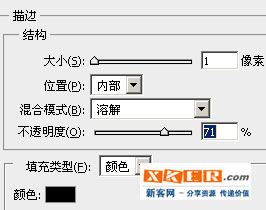 参数设置如上图,大小选择1像素,位置选择内部,混合模式选择溶解,这里是重点,不可改变。这篇教程主要就是利用了溶解的功能,才会产生不规则的虚线边框。不透明度,可根据需要自行选择。
参数设置如上图,大小选择1像素,位置选择内部,混合模式选择溶解,这里是重点,不可改变。这篇教程主要就是利用了溶解的功能,才会产生不规则的虚线边框。不透明度,可根据需要自行选择。
 上图是不透明度选择为71%的效果图
上图是不透明度选择为71%的效果图 这是不透明度选择为20%的效果图。
不规则的虚线边框,看起来很简洁,一般在文字版的教程中经常用到。您也可以将选区改成圆角矩形,会是另外一种效果。
这是不透明度选择为20%的效果图。
不规则的虚线边框,看起来很简洁,一般在文字版的教程中经常用到。您也可以将选区改成圆角矩形,会是另外一种效果。如果您喜欢本文请分享给您的好友,谢谢!
华山资源网 Design By www.eoogi.com
广告合作:本站广告合作请联系QQ:858582 申请时备注:广告合作(否则不回)
免责声明:本站资源来自互联网收集,仅供用于学习和交流,请遵循相关法律法规,本站一切资源不代表本站立场,如有侵权、后门、不妥请联系本站删除!
免责声明:本站资源来自互联网收集,仅供用于学习和交流,请遵循相关法律法规,本站一切资源不代表本站立场,如有侵权、后门、不妥请联系本站删除!
华山资源网 Design By www.eoogi.com
暂无评论...
更新日志
2024年12月23日
2024年12月23日
- 小骆驼-《草原狼2(蓝光CD)》[原抓WAV+CUE]
- 群星《欢迎来到我身边 电影原声专辑》[320K/MP3][105.02MB]
- 群星《欢迎来到我身边 电影原声专辑》[FLAC/分轨][480.9MB]
- 雷婷《梦里蓝天HQⅡ》 2023头版限量编号低速原抓[WAV+CUE][463M]
- 群星《2024好听新歌42》AI调整音效【WAV分轨】
- 王思雨-《思念陪着鸿雁飞》WAV
- 王思雨《喜马拉雅HQ》头版限量编号[WAV+CUE]
- 李健《无时无刻》[WAV+CUE][590M]
- 陈奕迅《酝酿》[WAV分轨][502M]
- 卓依婷《化蝶》2CD[WAV+CUE][1.1G]
- 群星《吉他王(黑胶CD)》[WAV+CUE]
- 齐秦《穿乐(穿越)》[WAV+CUE]
- 发烧珍品《数位CD音响测试-动向效果(九)》【WAV+CUE】
- 邝美云《邝美云精装歌集》[DSF][1.6G]
- 吕方《爱一回伤一回》[WAV+CUE][454M]
